В этом уроке Photoshop вы увидите как можно придать тексту цветной полосатый эффект.

Начините работу с создания нового документа в Photoshop с черным фоном и размером 300x200 px.
Напишите какой-нибудь текст крупным толстым шрифтом, серого цвета (например, возьмите цвет #7F7E7E).
Автор использовал шрифт BorisBlackBloxx, размер шрифта 150pt.
Старайтесь найти именно толстый шрифт, такой как Arial Black не подойдет.
Растеризируйте текст для чего щелкните правой кнопкой мыши на слое с текстом.
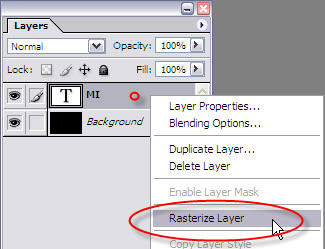
Выделите текст для чего щелкните на слое с текстом левой кнопкой мыши, удерживая клавишу Ctrl.

Установите основной цвет серый #7F7E7E, а фоновый цвет темно-серый #595959 как на рисунке.

Нажмите на значок  внизу палитры Layers выберите Gradient Overlay и задайте такие значения:
внизу палитры Layers выберите Gradient Overlay и задайте такие значения:
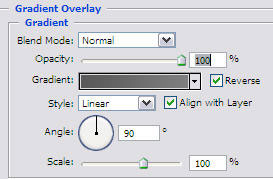
Более темный цвет должен получится внизу букв.
Теперь будем рисовать первую полоску.
Создайте НОВЫЙ слой, щелкните в палитре Layers на значок 
Выберите  полигональное лассо на панеле инструментов и нарисуйте диагональную прямоугольную полосу. Появиться выделение, залейте его голубым цветом #0A9AFF
полигональное лассо на панеле инструментов и нарисуйте диагональную прямоугольную полосу. Появиться выделение, залейте его голубым цветом #0A9AFF

Дублируйте слой с полосой Layer - Duplicate layer
Теперь на рисунке 2 полосы, если не верите, возьмите инструмент  Move и перетащите полосу влево.
Move и перетащите полосу влево.
А сейчас мы очень интересным способом поменяем цвет полосе.
Нажмите Ctrl+U или image > adjustments > hue/saturation.
Должно появиться такое окошко:
Hue - это цвет. Подвигайте ползунок туда-сюда и увидите, что произойдет. Постарайтесь, чтобы цвет получился как на картинке.

Теперь перейдите на палитру Layers и уберите глазики напротив слоя с текстом и слоя с фоном - они станут невидимыми. Теперь нажмите Shift+Ctrl+E и видимые слои сольются в один.
При нажатой клавише Alt перетащите полоски влево, потом вправо - таким образом мы дублируем слои. Нам нужно закрыть полосками всю серую часть букв.
В итоге должно получиться так:
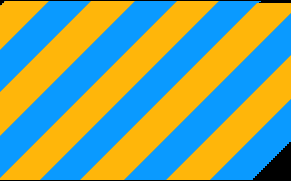
Букв НЕ видно!
Соедините все полоски в один слой, как мы делали ранее.
Теперь дублируйте слой Layer - Duplicate the layer и поменяйте цвет новосозданных полосок image > adjustments > hue/saturation
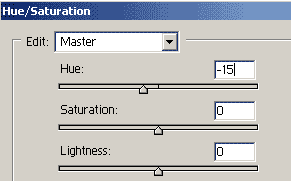
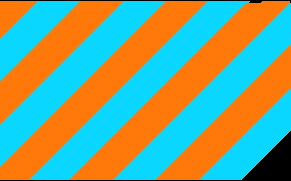
Поменяйте на обоих "полосатых" слоях режимы смешивания (blending modes) с Normalна Overlay.
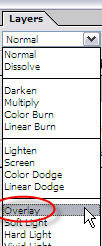

Теперь сдвиньте верхний полосатый слой вниз и немного вправо. У вас должно получиться вот так: